Wat is McAfee Renewal Notice Scam?
McAfee Renewal Notice is de naam van een gevaarlijke zwendel, die zich voordoet als de eigenlijke McAfee-software. Het belangrijkste doel is om u te laten bellen nep-tech support aantal, doen alsof ze Apple Support zijn. De zwendel houdt vaak in dat het slachtoffer wordt verteld dat hun McAfee-software is verlopen of bijna verloopt, en ze moeten een opgegeven nummer bellen om een nieuw abonnement te verlengen of te betalen.
Lees dit artikel voor meer informatie over de McAfee Renewal Notice-zwendel en hoe u deze kunt verwijderen.
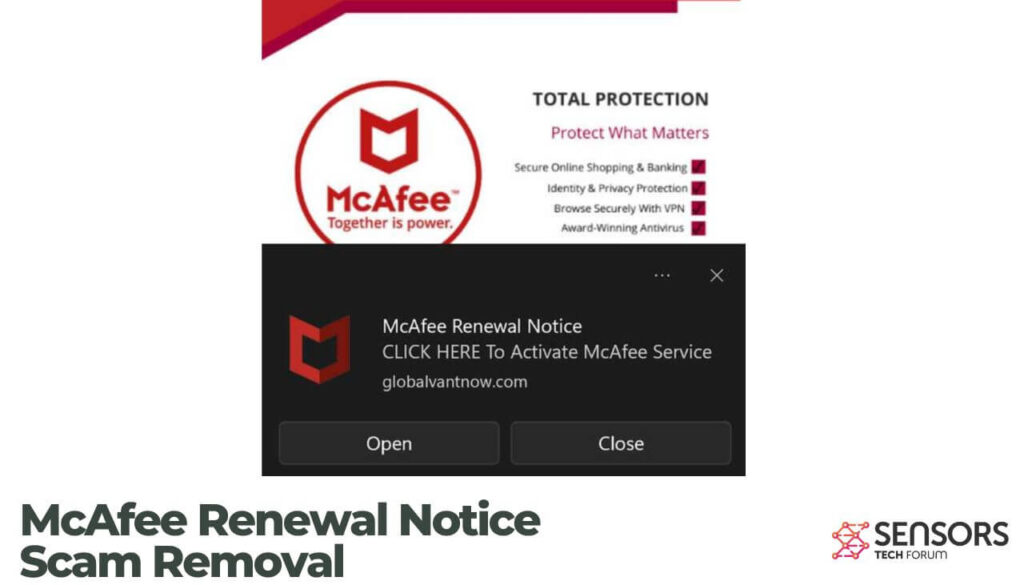
Kennisgeving McAfee-verlenging – Details
| Naam | Kennisgeving McAfee-verlenging |
| Type | Oplichting / Phishing / PUP |
| Korte Omschrijving | Kan omleidingen veroorzaken naar een nep-type pagina die tot doel heeft u te laten geloven dat dit een legitieme beloning is en dat u uw informatie moet geven. |
| Symptomen | Een oplichtingspagina die plotseling in uw webbrowser kan verschijnen, u vragen om uw persoonlijke gegevens in te vullen. |
| Distributie Methode | Veroorzaakt door adware of een browser hijacker PUP. |
| Detection Tool |
Zie Of uw apparaat is getroffen door de McAfee-verlengingskennisgeving
Download
Malware Removal Tool
|
Is mijn apparaat geïnfecteerd als ik McAfee Renewal Notice Scam zie?
Als u de McAfee Renewal Notice Scam, Houd er rekening mee dat uw apparaat niet is geïnfecteerd met een virus. Dit is een vals bericht. Het is niet van McAfee en is geen legitieme melding. Het bericht bevat waarschijnlijk schadelijke koppelingen die malware op uw apparaat kunnen installeren als erop wordt geklikt. Klik niet op een van de links en verstrek geen persoonlijke of financiële informatie.
McAfee Verlenging Kennisgeving Scam – Hoe begon ik het te zien?
Net als de OpenSea oplichting,METAMASK-zwendel, UPS Rewards-oplichting, $1000 Amazon Scam, $1000 Walmart Scam en Visa Gift Card Scam, deze kan ook via een van de volgende methoden zijn aangekomen:
- Door te worden verzonden via e-mail.
- Als u bent omgeleid naar een valse webpagina als gevolg van een soort adware of browserkaper die op de achtergrond wordt uitgevoerd.
Op basis van rapporten op Apple Communityforums, deze zwendel is mogelijk verspreid volgens wat de volgende gebruiker beschrijft:
“Uw systeem is besmet met (3) Virussen' bij het openen van een Safari-tabblad
Dit bericht kwam naar voren toen ik een nieuw venster opende in de Safari-browser en maakt allerlei bedreigingen als ik Apple Support niet bel op 1-866-726-**** en volg de procedure voor het verwijderen van virussen onmiddellijk. Ik ben altijd op mijn hoede voor deze dingen en wil gewoon weten of iemand anders deze specifieke waarschuwing is tegengekomen.
McAfee Verlenging Kennisgeving Scam – Wat doet het?
McAfee Renewal Notice is een typisch bedrog. De belangrijkste taak is om de volgende onderbrekende pop-ups weer te geven:
![Kennisgeving McAfee-verlenging [Virus gedetecteerd] Oplichting Mac - fix Guide](https://cdn.sensorstechforum.com/wp-content/uploads/2022/12/mac-critical-virus-alert-mcafee-fake-1-scaled.jpeg)
Deze zwendel kan ook de volgende activiteiten uitvoeren:
- U kunt uw computer besmetten met malware door op de knop te klikken.
- U kunt uw persoonlijke of andere financiële en inloggegevens weggeven, wat kan resulteren in het verlies van uw geld.
Kan McAfee Renewal Notice Scam gevaarlijk zijn?
De zwendel is gevaarlijk omdat bij het nepnummer voor technische ondersteuning vaak om persoonlijke informatie wordt gevraagd, zoals creditcardnummers, of zelfs externe toegang tot uw computer. Dit kan leiden tot identiteitsdiefstal, of de oplichter kan schadelijke software op uw computer installeren.
Naast deze, het kan ook hebben volgtechnologieën op zijn webpagina, die kan worden gebruikt om de volgende details te krijgen:
- Uw IP- en Mac-adressen verkrijgen.
- Krijg toegang tot uw bestanden.
- Informatie krijgen over wat u typt in uw browser.
- Download, malware op uw apparaat uitvoeren en bijwerken.
- Bestanden bewerken en verwijderen.
- Krijg toegang tot je camera en microfoon.
Is McAfee Renewal Notice een virus?
De McAfee-verlengingskennisgeving is geen virus. Het is een valse technische ondersteuning scam. die nietsvermoedende gebruikers probeert te misleiden zodat ze een gratis nummer bellen om McAfee-antivirussoftware te kopen. De zwendel wordt meestal geleverd via pop-upvensters, e-mailberichten, of links in webpagina's. Het is geen virus en bevat geen kwaadaardige code.
Wat te doen als ik de McAfee-verlengingsmelding zie?
Als u McAfee Renewal Notice-zwendel ziet verschijnen in uw browser, bel niet het nep-nummer voor technische ondersteuning, omdat het fraude is en niet de originele McAfee-software. Plaats, je moet je Mac controleren op virussen en malware, en verwijder vervolgens alle schadelijke programma's die deze pop-ups veroorzaken.
Hoe kan ik mezelf beschermen tegen zwendel met kennisgeving van verlenging van McAfee?
Om uw Mac te beschermen tegen oplichting, zoals de valse McAfee Renewal Notice-pop-up, Je zou:
- Klik niet op verdachte links of e-mails.
- Installeer antivirus- en antimalwaresoftware en werk deze regelmatig bij.
- Installeer een adblocker om het risico op kwaadaardige pop-ups te verminderen.
- Wees je bewust van mogelijke phishing-scams.
- Wees voorzichtig bij het downloaden van gratis software of bestanden van internet.
- Wees op uw hoede bij verzoeken om persoonlijke informatie.
- Gebruik sterke wachtwoorden voor uw accounts en apparaten.
- Houd uw software up-to-date.
- Gebruik tweefactorauthenticatie indien beschikbaar.
- Houd rekening met aanbiedingen die te mooi lijken om waar te zijn.
Hoe McAfee Renewal Scam te verwijderen?
Automatische en handmatige manieren om McAfee Renewal Notice-zwendelpop-ups van Mac te verwijderen, omvatten eerst het vinden van de bron van de pop-ups. Dit kunt u doen door de app Activity Monitor te openen, die kan worden gevonden door ernaar te zoeken in de Spotlight. De beste manieren om dit te doen staan in de onderstaande gids. Voor de automatische verwijdering, het scannen van uw computer met professionele antimalwaresoftware wordt ten zeerste aanbevolen.
- Windows
- Mac OS X
- Google Chrome
- Mozilla Firefox
- Microsoft Edge
- Safari
- Internet Explorer
- Stop Push Pop-ups
Hoe McAfee-verlengingskennisgeving uit Windows te verwijderen.
Stap 1: Scan op McAfee-vernieuwingskennisgeving met SpyHunter Anti-Malware Tool



Stap 2: Start uw pc op in de veilige modus





Stap 3: Verwijder McAfee Renewal Notice en gerelateerde software van Windows
Hier is een methode om in een paar eenvoudige stappen die moeten in staat zijn om de meeste programma's te verwijderen. Geen probleem als u Windows 10, 8, 7, Vista of XP, die stappen zal de klus te klaren. Slepen van het programma of de map naar de prullenbak kan een zeer slechte beslissing. Als je dat doet, stukjes van het programma worden achtergelaten, en dat kan leiden tot een instabiel werk van uw PC, fouten met het bestandstype verenigingen en andere onaangename activiteiten. De juiste manier om een programma te krijgen van je computer is deze ook te verwijderen. Om dat te doen:


 Volg de instructies hierboven en u zult succesvol kan verwijderen de meeste programma's.
Volg de instructies hierboven en u zult succesvol kan verwijderen de meeste programma's.
Stap 4: Maak alle registers schoon, Created by McAfee Renewal Notice on Your PC.
De doorgaans gericht registers van Windows-machines zijn de volgende:
- HKEY_LOCAL_MACHINE Software Microsoft Windows CurrentVersion Run
- HKEY_CURRENT_USER Software Microsoft Windows CurrentVersion Run
- HKEY_LOCAL_MACHINE Software Microsoft Windows CurrentVersion RunOnce
- HKEY_CURRENT_USER Software Microsoft Windows CurrentVersion RunOnce
U kunt ze openen door het openen van het Windows-register-editor en met weglating van alle waarden, gemaakt door McAfee Renewal Notice daar. Dit kan gebeuren door de stappen onder:


 Tip: Om een virus gecreëerd waarde te vinden, U kunt met de rechtermuisknop op te klikken en klik op "Wijzigen" om te zien welk bestand het is ingesteld om te werken. Als dit het virus bestand locatie, Verwijder de waarde.
Tip: Om een virus gecreëerd waarde te vinden, U kunt met de rechtermuisknop op te klikken en klik op "Wijzigen" om te zien welk bestand het is ingesteld om te werken. Als dit het virus bestand locatie, Verwijder de waarde.
Video Verwijderingsgids voor McAfee Verlengingskennisgeving (Windows).
Verwijder de McAfee-verlengingskennisgeving van Mac OS X.
Stap 1: Maak de installatie van McAfee Renewal Notice ongedaan en verwijder gerelateerde bestanden en objecten





Uw Mac toont dan een lijst met items die automatisch worden gestart wanneer u zich aanmeldt. Zoek naar verdachte apps die identiek zijn aan of vergelijkbaar zijn met de McAfee Renewal Notice. Controleer de app die u wilt stoppen automatisch worden uitgevoerd en selecteer vervolgens op de Minus ("-") icoon om het te verbergen.
- Ga naar vinder.
- In de zoekbalk typt u de naam van de app die u wilt verwijderen.
- Boven de zoekbalk veranderen de twee drop down menu's om "System Files" en "Zijn inbegrepen" zodat je alle bestanden in verband met de toepassing kunt zien die u wilt verwijderen. Houd er rekening mee dat sommige van de bestanden kunnen niet worden gerelateerd aan de app, zodat heel voorzichtig welke bestanden u wilt verwijderen.
- Als alle bestanden zijn gerelateerd, houd de ⌘ + A knoppen om ze te selecteren en dan rijden ze naar "Trash".
Als u McAfee Renewal Notice niet kunt verwijderen via Stap 1 bovenstaand:
In het geval dat u niet het virus bestanden en objecten in uw Applications of andere plaatsen waar we hierboven hebben laten zien te vinden, kunt u handmatig zoeken voor hen in de bibliotheken van je Mac. Maar voordat je dit doet, Lees de disclaimer hieronder:



U kunt dezelfde procedure herhalen met de volgende andere: Bibliotheek directories:
→ ~ / Library / LaunchAgents
/Library / LaunchDaemons
Tip: ~ Er is met opzet, omdat het leidt tot meer LaunchAgents.
Stap 2: Scan op McAfee Renewal Notice-bestanden en verwijder deze van uw Mac
Wanneer u problemen ondervindt op uw Mac als gevolg van ongewenste scripts en programma's zoals McAfee Renewal Notice, de aanbevolen manier van het elimineren van de dreiging is met behulp van een anti-malware programma. SpyHunter voor Mac biedt geavanceerde beveiligingsfuncties samen met andere modules die de beveiliging van uw Mac verbeteren en in de toekomst beschermen.
Video Verwijderingsgids voor McAfee Verlengingskennisgeving (Mac)
Verwijder de McAfee Renewal Notice uit Google Chrome.
Stap 1: Start Google Chrome en open het drop-menu

Stap 2: Beweeg de cursor over "Gereedschap" en vervolgens het uitgebreide menu kiest "Extensions"

Stap 3: Van de geopende "Extensions" menu vinden de ongewenste uitbreiding en klik op de "Verwijderen" knop.

Stap 4: Nadat de extensie wordt verwijderd, Google Chrome opnieuw starten door het sluiten van de rode "X" knop aan de rechter bovenhoek en opnieuw starten.
Wis de McAfee-verlengingsmelding van Mozilla Firefox.
Stap 1: Start Mozilla Firefox. Open het menu venster:

Stap 2: Selecteer "Add-ons" symbool uit het menu.

Stap 3: Selecteer de ongewenste uitbreiding en klik op "Verwijderen"

Stap 4: Nadat de extensie wordt verwijderd, herstart Mozilla Firefox door het sluiten van de rode "X" knop aan de rechter bovenhoek en opnieuw starten.
Verwijder McAfee Renewal Notice van Microsoft Edge.
Stap 1: Start Edge-browser.
Stap 2: Open het drop-menu door op het pictogram in de rechterbovenhoek te klikken.

Stap 3: Uit het drop menu selecteren "Extensions".

Stap 4: Kies de vermoedelijke kwaadaardige extensie die u wilt verwijderen en klik vervolgens op het tandwielpictogram.

Stap 5: Verwijder de kwaadaardige extensie door naar beneden te scrollen en vervolgens op Verwijderen te klikken.

Verwijder McAfee Renewal Notice uit Safari
Stap 1: Start de Safari-app.
Stap 2: Na uw muis cursor naar de bovenkant van het scherm, klik op de Safari-tekst om het vervolgkeuzemenu te openen.
Stap 3: Vanuit het menu, Klik op "Voorkeuren".

Stap 4: Nadien, selecteer het tabblad 'Extensies'.

Stap 5: Klik eenmaal op de extensie die u wilt verwijderen.
Stap 6: Klik op 'Verwijderen'.

Een pop-up venster waarin wordt gevraagd om een bevestiging te verwijderen de verlenging. Kiezen 'Uninstall' opnieuw, en de McAfee-verlengingskennisgeving wordt verwijderd.
Verwijder de McAfee-verlengingsmelding van Internet Explorer.
Stap 1: Start Internet Explorer.
Stap 2: Klik op het tandwielpictogram met het label 'Extra' om het vervolgkeuzemenu te openen en selecteer 'Invoegtoepassingen beheren'

Stap 3: In het venster 'Invoegtoepassingen beheren'.

Stap 4: Selecteer de extensie die u wilt verwijderen en klik vervolgens op 'Uitschakelen'. Een pop-up venster zal verschijnen om u te informeren dat u op het punt om de geselecteerde extensie uit te schakelen zijn, en wat meer add-ons kan net zo goed worden uitgeschakeld. Laat alle vakjes aangevinkt, en klik op 'Uitschakelen'.

Stap 5: Nadat de ongewenste uitbreiding is verwijderd, herstart Internet Explorer door het te sluiten via de rode 'X'-knop in de rechterbovenhoek en start het opnieuw.
Verwijder pushmeldingen uit uw browsers
Schakel pushmeldingen van Google Chrome uit
Om pushberichten uit de Google Chrome-browser uit te schakelen, volgt u de onderstaande stappen:
Stap 1: Ga naar Instellingen in Chrome.

Stap 2: In Instellingen, selecteer “Geavanceerde instellingen":

Stap 3: Klik "Inhoudsinstellingen":

Stap 4: Open "meldingen":

Stap 5: Klik op de drie stippen en kies Blokkeren, Bewerken of opties verwijderen:

Verwijder pushmeldingen in Firefox
Stap 1: Ga naar Firefox-opties.

Stap 2: Ga naar Instellingen", typ "meldingen" in de zoekbalk en klik op "Instellingen":

Stap 3: Klik op "Verwijderen" op een site waarvan u de meldingen wilt verwijderen en klik op "Wijzigingen opslaan"

Stop pushmeldingen op Opera
Stap 1: In opera, pers ALT + P om naar Instellingen te gaan.

Stap 2: In Zoeken instellen, typ "Inhoud" om naar Inhoudsinstellingen te gaan.

Stap 3: Open Meldingen:

Stap 4: Doe hetzelfde als met Google Chrome (hieronder uitgelegd):

Elimineer pushmeldingen op Safari
Stap 1: Open Safari-voorkeuren.

Stap 2: Kies het domein waar u graag push-pop-ups naartoe wilt en verander naar "Ontkennen" van "Toestaan".
McAfee Renewal Notice-FAQ
What Is McAfee Renewal Notice?
De McAfee Renewal Notice-dreiging is adware of browser redirect virus.
Het kan uw computer aanzienlijk vertragen en advertenties weergeven. Het belangrijkste idee is dat uw informatie waarschijnlijk wordt gestolen of dat er meer advertenties op uw apparaat verschijnen.
De makers van dergelijke ongewenste apps werken met pay-per-click-schema's om ervoor te zorgen dat uw computer risicovolle of verschillende soorten websites bezoekt waarmee ze geld kunnen genereren. Dit is de reden waarom het ze niet eens kan schelen welke soorten websites in de advertenties worden weergegeven. Dit maakt hun ongewenste software indirect riskant voor uw besturingssysteem.
What Are the Symptoms of McAfee Renewal Notice?
Er zijn verschillende symptomen waar u op moet letten wanneer deze specifieke dreiging en ook ongewenste apps in het algemeen actief zijn:
Symptoom #1: Uw computer kan traag worden en over het algemeen slechte prestaties leveren.
Symptoom #2: Je hebt werkbalken, add-ons of extensies in uw webbrowsers die u zich niet kunt herinneren.
Symptoom #3: Je ziet alle soorten advertenties, zoals door advertenties ondersteunde zoekresultaten, pop-ups en omleidingen om willekeurig te verschijnen.
Symptoom #4: Je ziet geïnstalleerde apps automatisch op je Mac draaien en je herinnert je niet meer dat je ze hebt geïnstalleerd.
Symptoom #5: U ziet verdachte processen in uw Taakbeheer.
Als u een of meer van deze symptomen ziet, dan raden beveiligingsexperts aan om je computer te controleren op virussen.
Welke soorten ongewenste programma's zijn er?
Volgens de meeste malware-onderzoekers en cyberbeveiligingsexperts, de bedreigingen die momenteel van invloed kunnen zijn op uw apparaat kunnen zijn frauduleuze antivirussoftware, adware, browser hijackers, clickers, nep-optimizers en alle vormen van PUP's.
Wat te doen als ik een "virus" zoals McAfee Renewal Notice?
Met een paar simpele handelingen. Eerst en vooral, het is absoluut noodzakelijk dat u deze stappen volgt:
Stap 1: Zoek een veilige computer en verbind het met een ander netwerk, niet degene waarin je Mac is geïnfecteerd.
Stap 2: Verander al uw wachtwoorden, beginnend met uw e-mailwachtwoorden.
Stap 3: in staat stellen twee-factor authenticatie ter bescherming van uw belangrijke accounts.
Stap 4: Bel uw bank naar uw creditcardgegevens wijzigen (geheime code, etc.) als je je creditcard hebt bewaard voor online winkelen of online activiteiten hebt gedaan met je kaart.
Stap 5: Zorg ervoor dat bel uw ISP (Internetprovider of provider) en hen vragen om uw IP-adres te wijzigen.
Stap 6: Verander jouw Wifi wachtwoord.
Stap 7: (Facultatief): Zorg ervoor dat u alle apparaten die op uw netwerk zijn aangesloten op virussen scant en herhaal deze stappen als ze worden getroffen.
Stap 8: Installeer anti-malware software met realtime bescherming op elk apparaat dat u heeft.
Stap 9: Probeer geen software te downloaden van sites waar u niets van af weet en blijf er vanaf websites met een lage reputatie in het algemeen.
Als u deze aanbevelingen opvolgt, uw netwerk en alle apparaten zullen aanzienlijk veiliger worden tegen alle bedreigingen of informatie-invasieve software en ook in de toekomst virusvrij en beschermd zijn.
How Does McAfee Renewal Notice Work?
Eenmaal geïnstalleerd, McAfee Renewal Notice can data verzamelen gebruik trackers. Deze gegevens gaan over uw surfgedrag op internet, zoals de websites die u bezoekt en de zoektermen die u gebruikt. Vervolgens wordt het gebruikt om u te targeten met advertenties of om uw gegevens aan derden te verkopen.
McAfee Renewal Notice can also andere schadelijke software naar uw computer downloaden, zoals virussen en spyware, die kunnen worden gebruikt om uw persoonlijke gegevens te stelen en risicovolle advertenties weer te geven, die kunnen doorverwijzen naar virussites of oplichting.
Is McAfee Renewal Notice Malware?
De waarheid is dat PUP's (adware, browser hijackers) zijn geen virussen, maar kan net zo gevaarlijk zijn omdat ze u mogelijk laten zien en omleiden naar malwarewebsites en oplichtingspagina's.
Veel beveiligingsexperts classificeren potentieel ongewenste programma's als malware. Dit komt door de ongewenste effecten die PUP's kunnen veroorzaken, zoals het weergeven van opdringerige advertenties en het verzamelen van gebruikersgegevens zonder medeweten of toestemming van de gebruiker.
Over het McAfee-onderzoek naar de verlengingskennisgeving
De inhoud die we publiceren op SensorsTechForum.com, deze McAfee Renewal Notice-handleiding voor het verwijderen is bijgevoegd, is het resultaat van uitgebreid onderzoek, hard werken en de toewijding van ons team om u te helpen de specifieke, adware-gerelateerd probleem, en herstel uw browser en computersysteem.
Hoe hebben we het onderzoek naar McAfee Renewal Notice uitgevoerd??
Houd er rekening mee dat ons onderzoek is gebaseerd op onafhankelijk onderzoek. We hebben contact met onafhankelijke beveiligingsonderzoekers, waardoor we dagelijks updates ontvangen over de nieuwste malware, adware, en definities van browserkapers.
Bovendien, the research behind the McAfee Renewal Notice threat is backed with VirusTotal.
Om deze online dreiging beter te begrijpen, raadpleeg de volgende artikelen die deskundige details bieden:.













